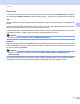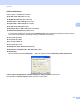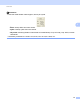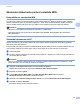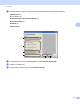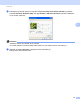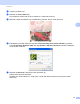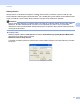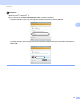Software User's Guide
Table Of Contents
- Příručka uživatele programů
- Použitelné modely
- Definice poznámek
- Kompilace a publikování
- DŮLEŽITÉ UPOZORNĚNÍ
- Obsah
- Oddíl I: Ovládací klávesy tiskárny
- Oddíl II: Windows®
- 2 Tisk
- Použití ovladače tiskárny Brother
- Tisk dokumentu
- Duplexní (oboustranný) tisk
- Současné skenování, tisk a faxování
- Nastavení ovladače tiskárny
- Přístup k nastavení ovladače tiskárny
- Záložka Základní
- Záložka Pokročilé
- Záložka Profily tisku
- Podpora
- Záložka Příslušenství
- Záložka Porty
- Funkce ovladače tiskárny BR-Script3 (emulace jazyka PostScript® 3™)
- Status Monitor
- 3 Skenování
- Skenování dokumentu pomocí ovladače TWAIN
- Skenování dokumentu pomocí ovladače WIA
- Skenování dokumentu při použití ovladače WIA (uživatelé aplikace Windows Photo Gallery a Windows Fax a skenování)
- Použití Nuance™ PaperPort™ 12SE
- 4 ControlCenter4
- Souhrn
- Používání ControlCenter4 v domácím režimu
- Záložka Skenování
- Záložka PC-FAX (Pro modely MFC)
- Záložka Nastavení zařízení
- Záložka Podpora
- Používání ControlCenter4 v pokročilém režimu
- Záložka Skenování
- Záložka PC kopírování
- Záložka PC-FAX (Pro modely MFC)
- Záložka Nastavení zařízení
- Záložka Podpora
- Záložka Vlastní
- Rychlý odkaz na operaci skenování
- Změna nastavení klávesy skenování pro Skenování do PC
- 5 Vzdálená instalace (pro modely MFC)
- 6 Software Brother PC-FAX (Pro modely MFC)
- 7 Nastavení brány firewall (pouze pro síťové uživatele)
- 2 Tisk
- Oddíl III: Apple Macintosh
- 8 Tisk a faxování
- 9 Skenování
- 10 ControlCenter2
- 11 Vzdálená instalace (pro modely MFC)
- Oddíl IV: Použití tlačítka skenování
- 12 Skenování (pro uživatele USB kabelu)
- 13 Síťové skenování (pro síťové uživatele)
- Před používáním síťového skenování
- Použití tlačítka skenování v síti
- Skenování do e-mailu
- Skenování do e-mailu (e-mailový server, Pro DCP-8250DN, MFC-8910DW a MFC-8950DW(T): standard, MFC-8510DN a MFC-8520DN: k dispozici ke stažení)
- Skenování do obrázku
- Skenování do OCR
- Skenování do souboru
- Skenování do FTP
- Skenovat do sítě (Windows®)
- Jak nastavit nové výchozí hodnoty pro velikost souboru (Skenování do e-mailu (e-mailový server), FTP a síť, pro 5-řádkové LCD modely)
- Jak nastavit nové výchozí hodnoty pro funkci Skenovat do e-mailu (e-mailový server, pro DCP-8250DN a MFC-8950DW(T))
- Použití Web Services pro skenování v síti (Windows Vista® SP2 nebo vyšší a Windows® 7)
- Rejstřík
56
Skenování
3
Skenování dokumentu pomocí ovladače WIA 3
Kompatibilní se standardem WIA 3
Pro skenování obrázků na zařízení můžete vybrat ovladač Windows
®
Image Acquisition (WIA). Obrázky
můžete naskenovat přímo do prohlížeče PaperPort™ 12SE, který společnost Brother dodala s tiskárnou,
nebo je můžete naskenovat přímo do jiných aplikací, které podporují skenování WIA nebo TWAIN.
Poznámka
•Windows
®
XP nepodporuje oboustranné skenování v ovladači WIA.
• Oboustranné skenování podporuje DCP-8155DN, DCP-8250DN, MFC-8520DN, MFC-8910DW a
MFC-8950DW(T).
Skenování dokumentu do PC 3
Existují dva způsoby, jak můžete naskenovat celou stránku. Můžete použít ADF (automatický podavač
dokumentů) nebo sklo skeneru.
Pokud chcete skenovat a po vytvoření náhledu dokumentu část stránky oříznout, musíte použít sklo skeneru.
(Viz Vytváření náhledu pro oříznutí části, kterou chcete skenovat na skle skeneru uu strana 59.)
a Vložte dokument.
b Chcete-li naskenovat dokument, spusťte program Nuance™ PaperPort™ 12SE, který byl nainstalován
při instalaci MFL-Pro Suite.
Poznámka
Pokyny pro skenování v této příručce jsou určené pro použití s aplikací Nuance™ PaperPort™ 12SE.
Kroky skenování se mohou lišit při použití jiných aplikací.
c Klepněte na Nastavení skenování na záložce Pracovní plocha.
Na levé straně obrazovky se objeví panel Skenovat nebo získat fotografii.
d Klepněte na tlačítko Vybrat.
e Vyberte WIA: Brother MFC-XXXX nebo WIA: Brother MFC-XXXX LAN na seznamu
Dostupné skenery. (Kde XXXX je označení modelu.)
f Zatrhněte volbu Zobrazit dialogové okno skeneru na panelu Skenovat nebo získat fotografii.
g Klepněte na tlačítko Skenovat.
Zobrazí se dialogové okno nastavení skeneru.